Slik skjuler eller viser batteriprosentrasjon på iPhone eller iPad

Hvis du finner at batteriladningsprosent i øverste høyre hjørne av iPhone eller iPad-skjermen er distraherende, kan den slås av Enkelt. Men hvis du bestemmer deg for at du lett kan holde oversikt over batterilevetiden, kan du enkelt slå prosentandelen på igjen.
For å slå av batteriladningsprosent, trykk på "Innstillinger" på startskjermen.
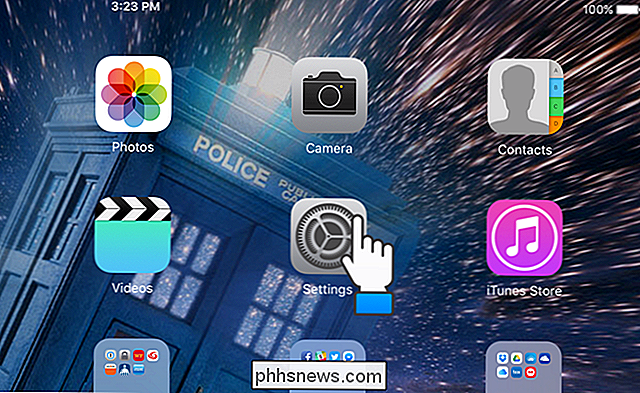
På "Innstillinger" skjerm, trykk "Batteri" til venstre.
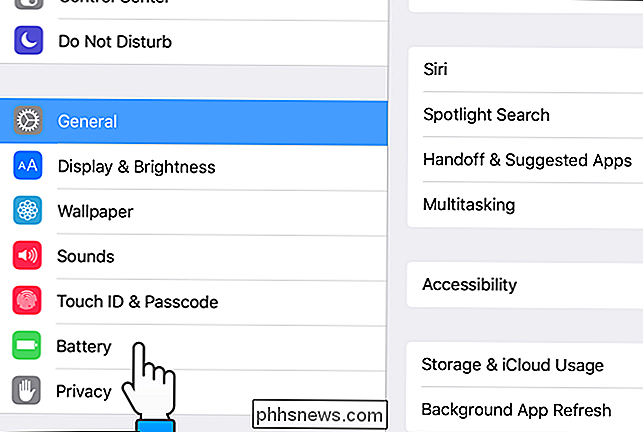
Innstillingene "Batteri" vises til høyre. Trykk på skyveknappen "Batteriprosent" for å slå av batteriladningsprosent på statuslinjen.
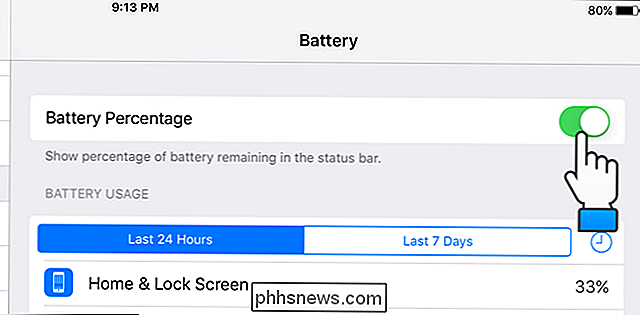
Skyveknappen "Batteriprosent" blir hvit for å indikere at den er slått av, og batteriladningsprosenten fjernes straks fra statuslinjen.
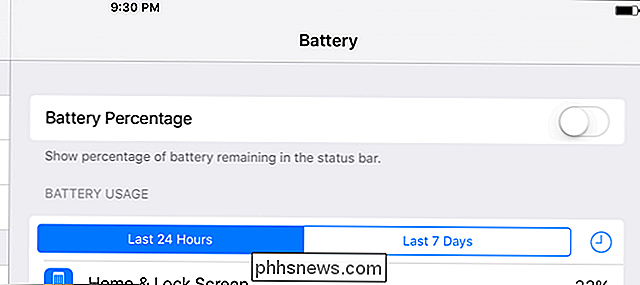
Hvis du bestemmer deg for at batteriladningsprosent skal vises igjen, slår du bare på "Batteriprosent" -alternativet.

Slik overhaler og utvider Minecraft med Game Changing Mods
Minecrafts grunnleggende allokering er evnen til å bygge noe og gjøre spillet uansett hva du ønsker å være. I dag tar vi en titt på mods som hjelper deg i den innsatsen ved å legge til ekstra dimensjoner, store spillendringer eller gi en omhyggelig overhaling til spillet. Som vi har diskutert i tidligere leksjoner om Minecraft modding, innføring av mods kan i stor grad forbedre spillopplevelsen din og forlenge tiden du liker spillet.

Vil du automatisk logge av Gmail eller Google-konto?
Jeg bruker mange Google-produkter som Gmail, YouTube, Google Dokumenter, Google Kalender, etc., etc., og det gjør alle i familien min. Det eneste problemet med denne situasjonen er at hvis du ikke logger av Gmail eller Google-kontoen din, kan den neste personen som kommer rundt, få tilgang til hele ditt Google-liv!S



